
Loại bỏ tiếng ồn bằng Audacity
Các file âm thanh được sử dụng trên các thiết bị
nghe nhạc sẽ có rất nhiều nguồn khác nhau.
Trong số đó chắc hẳn sẽ tồn tại những file có chất
lượng không tốt do tiếng ồn và tạp âm khi ghi âm.
Các file âm thanh được sử dụng trên các thiết bị nghe
nhạc của bạn có rất nhiều nguồn gốc khác nhau, trong
số đó chắc hẳn sẽ có những file có chất lượng không
tốt do tiếng ồn và tạp âm khi ghi âm.
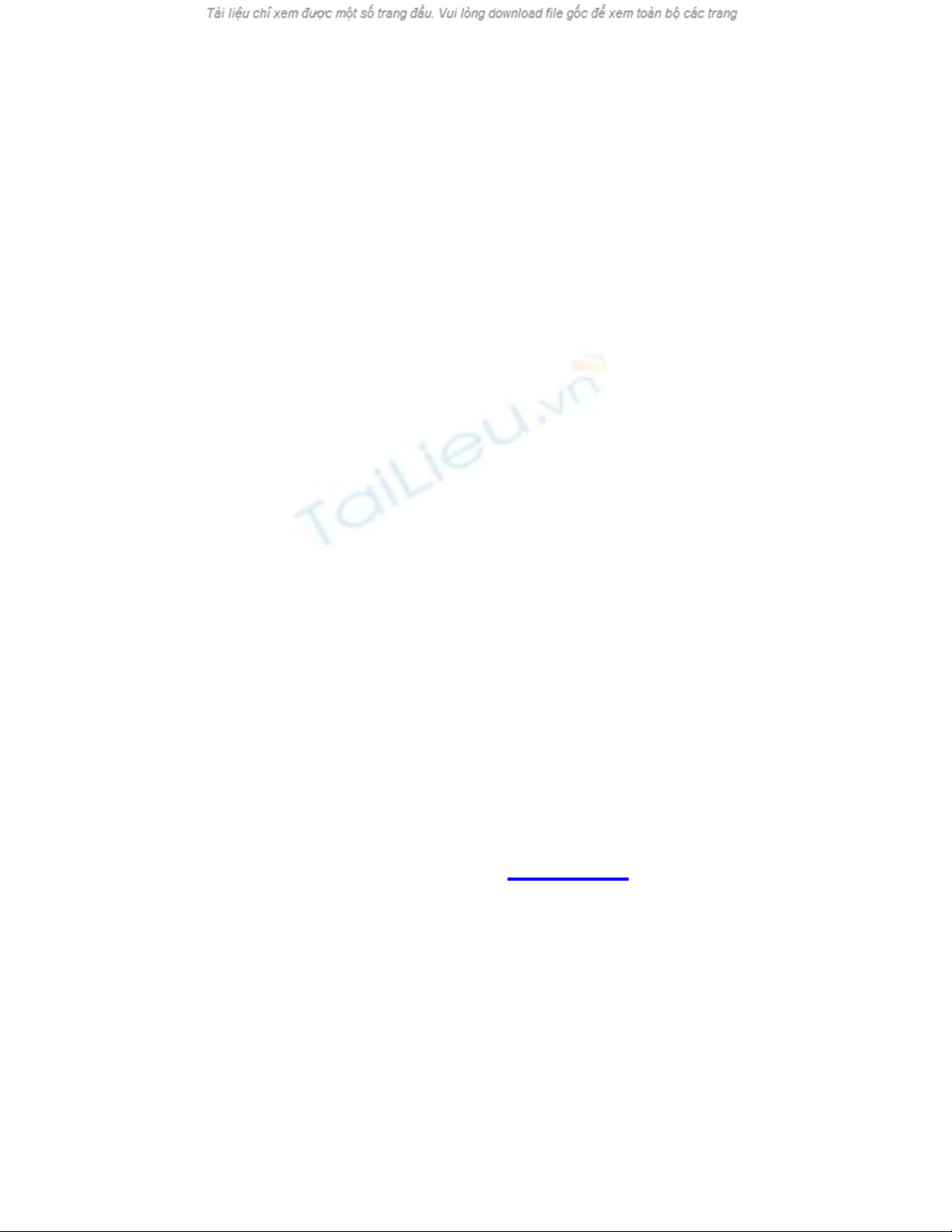
Dưới đây là một thủ thuật nhỏ để loại bỏ tiếng ồn
khỏi bài hát của bạn bằng phần mềm Audacity.
Loại bỏ tiếng ồn bằng Audacity
Mở file âm thanh bị lẫn tạp âm của bạn trong
Audacity. Tìm những đoạn không có tiếng (những
đoạn mà Audio track là các đoạn thẳng không có gợn
sóng). Những đoạn “ yên lặng” này khi nghe với mức
âm lượng lớn bạn sẽ thấy có những tiếng xè xè mà
chúng ta gọi là tạp âm xuất hiện trong quá trình
ghi lại âm thanh. Dựa vào phần tạp âm ở những đoạn
“ yên lặng” chúng ta thu được tần số của các tạp âm
và dễ dàng loại bỏ chúng với Audacity.
Đầu tiên các bạn bôi đen các đạn “ yên lặng” bằng
cách Click chuột trái và kéo, giống như bôi đen 1
đoạn văn bản vậy.
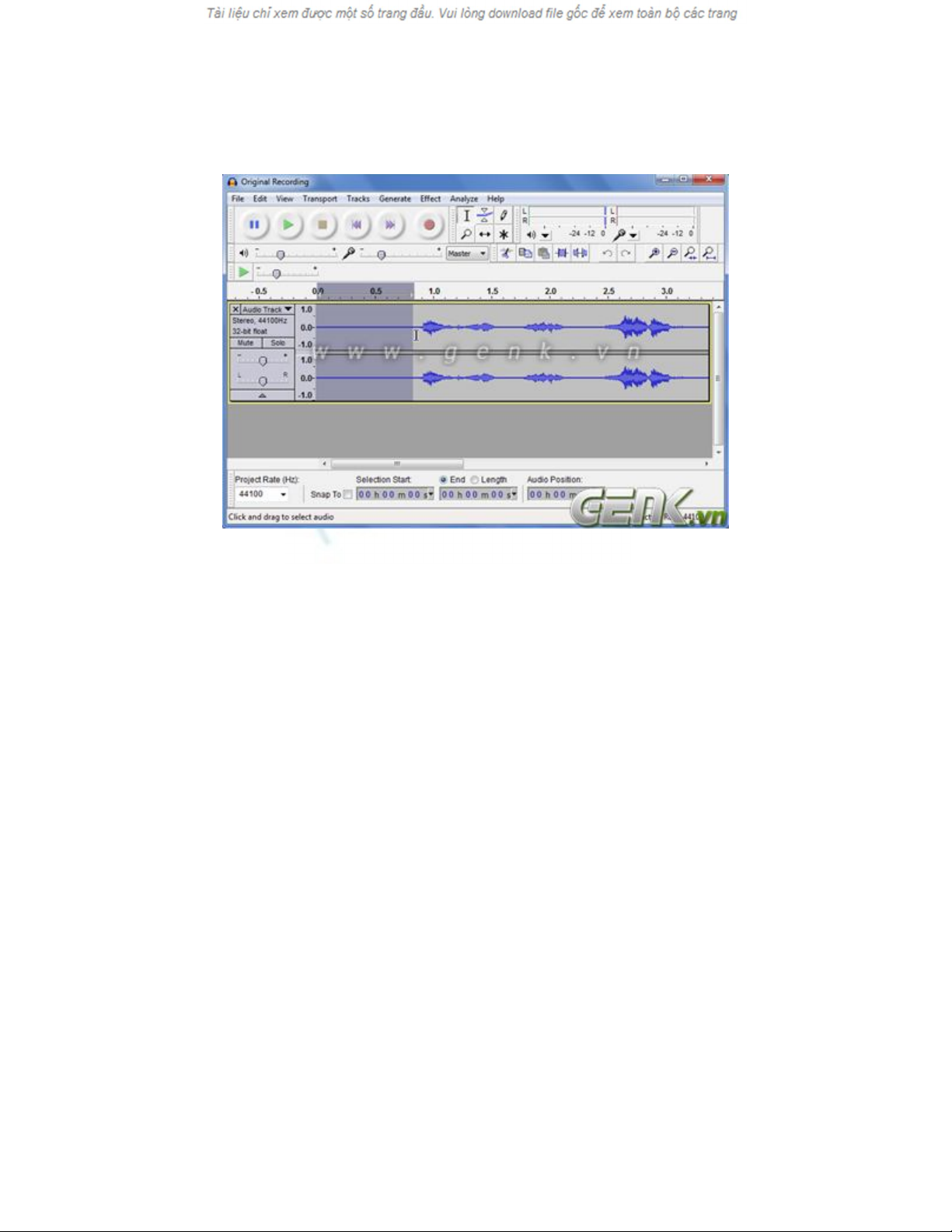
Tiếp theo vào menu Effect > Noise Removal.
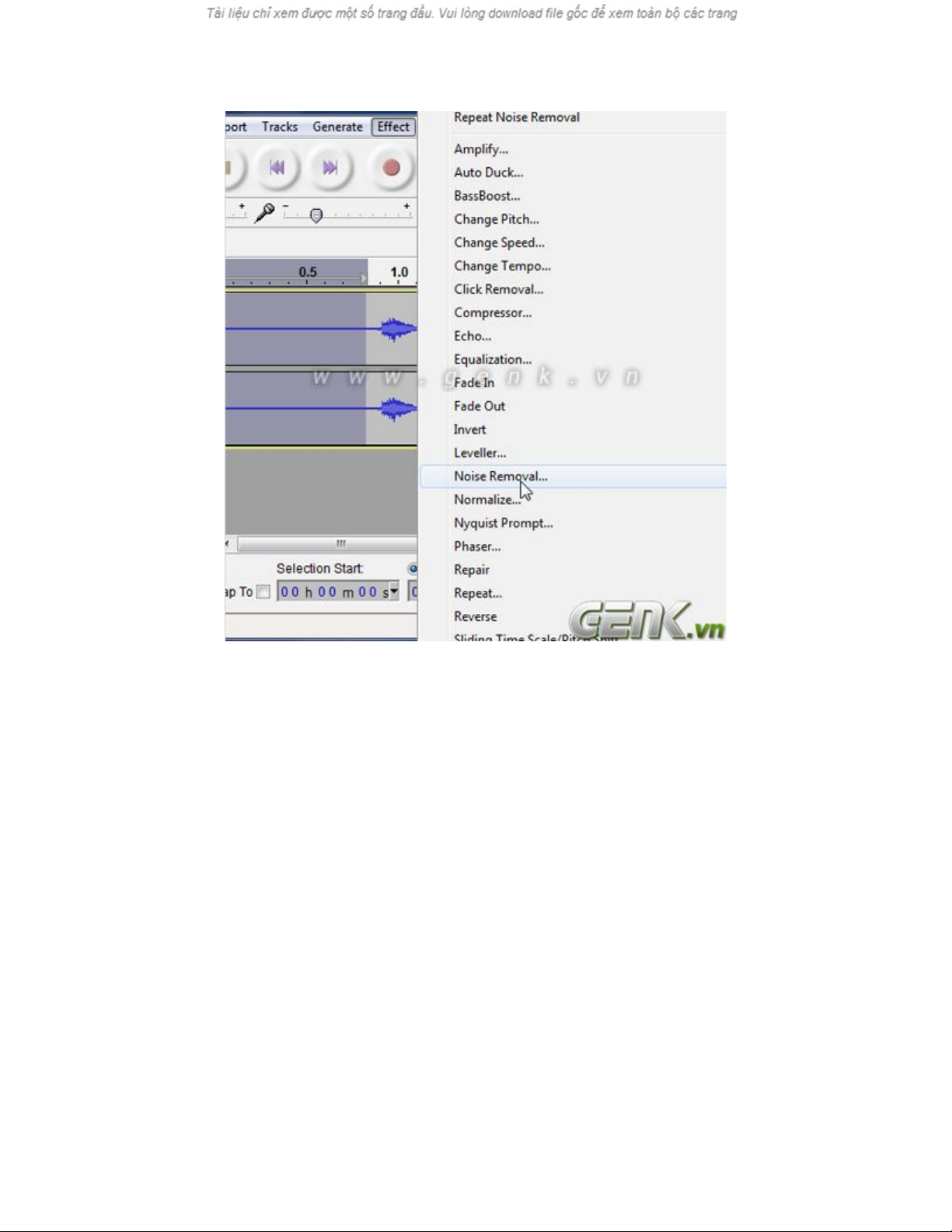
Một cửa sổ mới hiện ra như hình:
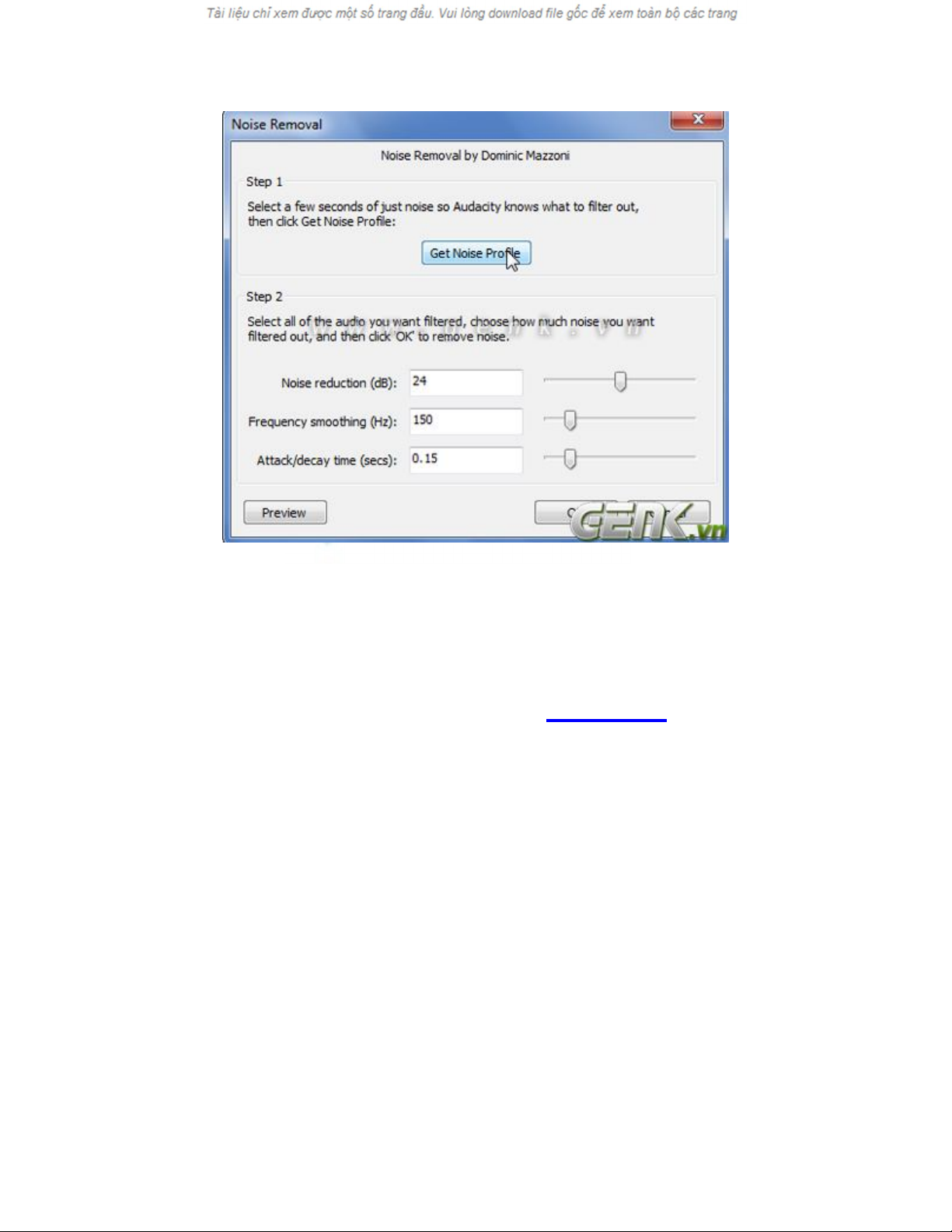
Click vào nút Get Noise Profile và cửa sổ này sẽ biến
mất. Trở lại màn hình chính của Audacity, các bạn
chọn trên Audio Track những đoạn muốn loại bỏ
tiếng ồn bằng cách bôi đen chúng. Ở đây tôi muốn
loại bỏ tiếng ồn trên toàn bộ bài hát vì thế tôi dùng tổ
hợp phím Ctrl + A để bôi đen toàn bộ.



![Giáo trình bài giảng dựng audio phi tuyến [mới nhất]](https://cdn.tailieu.vn/images/document/thumbnail/2017/20170926/kloi123/135x160/4831506434587.jpg)

![Đề thi cơ sở truyền tin HK 20122 [mới nhất]](https://cdn.tailieu.vn/images/document/thumbnail/2013/20131013/plitto/135x160/1051381669485.jpg)




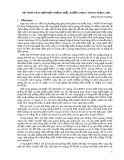
![Bài giảng Nhập môn Tin học và kỹ năng số [Mới nhất]](https://cdn.tailieu.vn/images/document/thumbnail/2025/20251003/thuhangvictory/135x160/33061759734261.jpg)
![Tài liệu ôn tập Lý thuyết và Thực hành môn Tin học [mới nhất/chuẩn nhất]](https://cdn.tailieu.vn/images/document/thumbnail/2025/20251001/kimphuong1001/135x160/49521759302088.jpg)


![Trắc nghiệm Tin học cơ sở: Tổng hợp bài tập và đáp án [mới nhất]](https://cdn.tailieu.vn/images/document/thumbnail/2025/20250919/kimphuong1001/135x160/59911758271235.jpg)

![Giáo trình Lý thuyết PowerPoint: Trung tâm Tin học MS [Chuẩn Nhất]](https://cdn.tailieu.vn/images/document/thumbnail/2025/20250911/hohoainhan_85/135x160/42601757648546.jpg)

![Bài giảng Nhập môn điện toán Trường ĐH Bách Khoa TP.HCM [Mới nhất]](https://cdn.tailieu.vn/images/document/thumbnail/2025/20250806/kimphuong1001/135x160/76341754473778.jpg)






